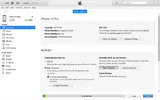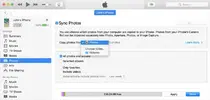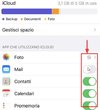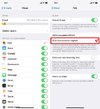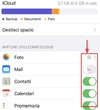Buon giorno a tutti!
Vorrei sottoporre alla community la soluzione o le possibili soluzioni testate per poter avere, da parte di tutti i possessori di un iphone, le foto in formato originale (massima risoluzione) da archiviare comodamente sui nostri PC (non Mac).
EDIT : 08_2022
Aggiorno questa guida, in quanto ho avuto un riscontro positivo nello scaricare le Foto da iphone a Windows PC, utilizzando Windows 10, versione del 12 luglio 2022 - KB5015807 (build del sistema operativo 19042.1826, 19043.1826 e 19044.1826)
In particolare sono piacevolmente riuscito a scaricare circa 2200 Foto dall'iphone al PC , in formato originale (3000x4000mpx) , collegato con cavo USB.
Ho utilizzato l'App Foto di windows ed ho avviato l'importazione delle immagini da dispositivo (iphone) consentendo l'accesso richiesto da display del telefono...!
E' una cosa positiva, considerando che ormai è da svariate versioni che con iTunes non si può più esportare foto sul PC, ma si possono solo sincronizzare le Foto da una cartella verso l'iphone...!
spero di poter aiutare chi come me o molti altri, vogliono in maniera semplice scaricare le Foto in formato originale dal proprio iphone al PC per poter archiviare i propri scatti...!
INTRODUZIONE AL PROBLEMA :
Sul web sarà capitato a molti, di cercare una soluzione al problema, ma ci si trova davanti a delle video-recensioni o articoli per possibili soluzioni, che alla fine risultano essere molto vaghe e alle volte anche sbagliate!
Anch'io personalmente mi sono ritrovato ad "impazzire" nel cercare una soluzione a riguardo, specialmente da quando ho deciso di avvicinarmi al mondo Apple...!
Per questo, oggi sono qui a sottoporre questa guida, per dare una soluzione valida a tutti.
C'è chi dice che collegando semplicemente l'iphone tramite cavo USB al PC, si possano sfogliare gli album fotografici e scaricarli sul desktop come se l'operazione fosse eseguita da una normale chiavetta USB, ma questo non è possibile in quanto, si riesce si a sfogliare le cartelle degli album fotografici all'interno dell'iphone, ma appena si va a scaricare le immagini su una cartella del desktop l'interazione tra il melafonino e il PC smette di esserci e appaiono degli errori di caricamento, scollegando di fatto il dispositivo dal PC...! Risultato uguale se si vogliono scaricare video pesanti (4K), il messaggio di errore è subito in agguato...!
C'è poi chi consiglia di utilizzare tranquillamente l'app Foto di Microsoft, la quale sarebbe anche fatta molto bene per gestire le proprie foto e album, ma con iphone non è possibile, in quanto se si hanno da scaricare 60 - 80 o 100 GB di Foto archiviate, i messaggi di errore arrivano anche qui e viene subito bloccata la sincronizzazione e le foto scaricate risulteranno davvero poche e molte saranno anche illeggibili...!
In fine, sembrava di aver trovato un'alternativa molto valida quale potrebbe essere un software dedicato come "MobiMover" il quale permette di connettere e sfogliare i dati presenti sul nostro iphone... ma purtroppo anche qui si vanno in contro a delle problematiche : in primis il software è a pagamento (se si vuole a vita costa 70 Euro) altrimenti si deve sottoscrivere un abbonamento, e nonostante abbia provato la versione "Pro" del software, esso viene bloccato in automatico da iOS e non permette alcun download!
Inoltre, se si va ad utilizzare la versione Free, si ha la possibilità di scaricare un massimo di 20 file al giorno! (sempre se si riesce.....) e comunque questa è una soluzione di terze parti che reputo sconsigliata.
SOLUZIONI :
La soluzione in se è molto semplice, ma nessuno o quasi, sembra volerne parlare in maniera facile ed esaustiva, e quindi vi sottopongo di seguito le due soluzioni che ritengo le più valide e sensate :
1) La soluzione base, è quella di utilizzare l'App iTunes sui nostri PC windows, collegando il nostro dispositivo Apple tramite cavo USB / lightning al nostro PC e seguendo passo - passo le indicazioni del programma, andiamo ad effettuare in primo luogo il backup del dispositivo su "questo PC" come si può vedere da però così facendo avremo un backup "codificato" che ci consente si in caso di necessità di recuperare i dati del nostro dispositivo, ma non ci permette di fruire delle singole Foto/video a cui vogliamo arrivare come risultato.
Così, la cosa che si può fare tramite iTunes, è quella di andare a sincronizzare le Foto del dispositivo con una cartella (Vuota) che andiamo a creare sul desktop, la quale dovrà avere funzione di "cartella temporanea" dove vengono salvate le foto momentaneamente nel momento del download e poi dovranno essere spostate in altro archivio di vostro gradimento (altra cartella / HDD / SSD ecc )
ATTENZIONE : Questa operazione appena descritta è necessaria in quanto se noi da iTunes non scegliamo ogni volta una cartella VUOTA dal PC, quando andiamo a Sincronizzare le Foto sull'iphone verranno copiate nuovamente tutte le foto che erano già presenti in quella cartella.
NOTA : Per poter eseguire la sincronizzazione delle foto da iTunes al PC, è però necessario aver disabilitato il backup delle foto su iCloud, altrimenti la Sincro non funziona.
2) La seconda soluzione, che ritengo essere anche la migliore, è ancora più semplice :
sappiamo benissimo che oggi giorno il mondo del Cloud risulta essere molto utilizzato e risulta essere anche molto comodo e veloce ; bene, perchè allora non utilizzare il Cloud di Apple?
con iCloud si hanno di base solamente 5GB di memoria disponibile, però con una cifra irrisoria di circa 2,00 Euro/mese si ha la possibilità di avere 200GB (d'altronde anche la concorrenza non offre spazio a volontà gratuito) con i quali è possibile abilitare l'archiviazione delle foto in formato originale .
In pratica entrando nelle impostazioni di iCloud sul nostro iphone controlliamo di aver abilitato il backup delle Foto su iCloud, come in foto allegata, e all'interno della voce "Foto" controlliamo di avere la spunta su "scarica e conserva originali" come Se abbiamo abilitate tutte queste impostazioni, vedrete che i vostri magnifici scatti eseguiti dal Vostro iphone, saranno archiviati nella qualità originale senza perdere pixel o altro...!
In fine per avere poi FINALMENTE le nostre foto sul PC, non serve altro che andiate a scaricare la App iCloud per windows, accedete con il vostro ID Apple "et Voilà" avrete a disposizione il vostro archivio fotografico il quale sarà poi possibile scaricare direttamente in una cartella del PC, iCloud crea automaticamente una cartella dedicata all'interno della directory "Utente" sul Vostro PC, la quale potrà essere poi archiviata altrove...! E così avrete salvato in locale tutti i Vostri scatti!
Vorrei sottoporre alla community la soluzione o le possibili soluzioni testate per poter avere, da parte di tutti i possessori di un iphone, le foto in formato originale (massima risoluzione) da archiviare comodamente sui nostri PC (non Mac).
EDIT : 08_2022
Aggiorno questa guida, in quanto ho avuto un riscontro positivo nello scaricare le Foto da iphone a Windows PC, utilizzando Windows 10, versione del 12 luglio 2022 - KB5015807 (build del sistema operativo 19042.1826, 19043.1826 e 19044.1826)
In particolare sono piacevolmente riuscito a scaricare circa 2200 Foto dall'iphone al PC , in formato originale (3000x4000mpx) , collegato con cavo USB.
Ho utilizzato l'App Foto di windows ed ho avviato l'importazione delle immagini da dispositivo (iphone) consentendo l'accesso richiesto da display del telefono...!
E' una cosa positiva, considerando che ormai è da svariate versioni che con iTunes non si può più esportare foto sul PC, ma si possono solo sincronizzare le Foto da una cartella verso l'iphone...!
spero di poter aiutare chi come me o molti altri, vogliono in maniera semplice scaricare le Foto in formato originale dal proprio iphone al PC per poter archiviare i propri scatti...!
INTRODUZIONE AL PROBLEMA :
Sul web sarà capitato a molti, di cercare una soluzione al problema, ma ci si trova davanti a delle video-recensioni o articoli per possibili soluzioni, che alla fine risultano essere molto vaghe e alle volte anche sbagliate!
Anch'io personalmente mi sono ritrovato ad "impazzire" nel cercare una soluzione a riguardo, specialmente da quando ho deciso di avvicinarmi al mondo Apple...!
Per questo, oggi sono qui a sottoporre questa guida, per dare una soluzione valida a tutti.
C'è chi dice che collegando semplicemente l'iphone tramite cavo USB al PC, si possano sfogliare gli album fotografici e scaricarli sul desktop come se l'operazione fosse eseguita da una normale chiavetta USB, ma questo non è possibile in quanto, si riesce si a sfogliare le cartelle degli album fotografici all'interno dell'iphone, ma appena si va a scaricare le immagini su una cartella del desktop l'interazione tra il melafonino e il PC smette di esserci e appaiono degli errori di caricamento, scollegando di fatto il dispositivo dal PC...! Risultato uguale se si vogliono scaricare video pesanti (4K), il messaggio di errore è subito in agguato...!
C'è poi chi consiglia di utilizzare tranquillamente l'app Foto di Microsoft, la quale sarebbe anche fatta molto bene per gestire le proprie foto e album, ma con iphone non è possibile, in quanto se si hanno da scaricare 60 - 80 o 100 GB di Foto archiviate, i messaggi di errore arrivano anche qui e viene subito bloccata la sincronizzazione e le foto scaricate risulteranno davvero poche e molte saranno anche illeggibili...!
In fine, sembrava di aver trovato un'alternativa molto valida quale potrebbe essere un software dedicato come "MobiMover" il quale permette di connettere e sfogliare i dati presenti sul nostro iphone... ma purtroppo anche qui si vanno in contro a delle problematiche : in primis il software è a pagamento (se si vuole a vita costa 70 Euro) altrimenti si deve sottoscrivere un abbonamento, e nonostante abbia provato la versione "Pro" del software, esso viene bloccato in automatico da iOS e non permette alcun download!
Inoltre, se si va ad utilizzare la versione Free, si ha la possibilità di scaricare un massimo di 20 file al giorno! (sempre se si riesce.....) e comunque questa è una soluzione di terze parti che reputo sconsigliata.
SOLUZIONI :
La soluzione in se è molto semplice, ma nessuno o quasi, sembra volerne parlare in maniera facile ed esaustiva, e quindi vi sottopongo di seguito le due soluzioni che ritengo le più valide e sensate :
1) La soluzione base, è quella di utilizzare l'App iTunes sui nostri PC windows, collegando il nostro dispositivo Apple tramite cavo USB / lightning al nostro PC e seguendo passo - passo le indicazioni del programma, andiamo ad effettuare in primo luogo il backup del dispositivo su "questo PC" come si può vedere da però così facendo avremo un backup "codificato" che ci consente si in caso di necessità di recuperare i dati del nostro dispositivo, ma non ci permette di fruire delle singole Foto/video a cui vogliamo arrivare come risultato.
Così, la cosa che si può fare tramite iTunes, è quella di andare a sincronizzare le Foto del dispositivo con una cartella (Vuota) che andiamo a creare sul desktop, la quale dovrà avere funzione di "cartella temporanea" dove vengono salvate le foto momentaneamente nel momento del download e poi dovranno essere spostate in altro archivio di vostro gradimento (altra cartella / HDD / SSD ecc )
ATTENZIONE : Questa operazione appena descritta è necessaria in quanto se noi da iTunes non scegliamo ogni volta una cartella VUOTA dal PC, quando andiamo a Sincronizzare le Foto sull'iphone verranno copiate nuovamente tutte le foto che erano già presenti in quella cartella.
NOTA : Per poter eseguire la sincronizzazione delle foto da iTunes al PC, è però necessario aver disabilitato il backup delle foto su iCloud, altrimenti la Sincro non funziona.
2) La seconda soluzione, che ritengo essere anche la migliore, è ancora più semplice :
sappiamo benissimo che oggi giorno il mondo del Cloud risulta essere molto utilizzato e risulta essere anche molto comodo e veloce ; bene, perchè allora non utilizzare il Cloud di Apple?
con iCloud si hanno di base solamente 5GB di memoria disponibile, però con una cifra irrisoria di circa 2,00 Euro/mese si ha la possibilità di avere 200GB (d'altronde anche la concorrenza non offre spazio a volontà gratuito) con i quali è possibile abilitare l'archiviazione delle foto in formato originale .
In pratica entrando nelle impostazioni di iCloud sul nostro iphone controlliamo di aver abilitato il backup delle Foto su iCloud, come in foto allegata, e all'interno della voce "Foto" controlliamo di avere la spunta su "scarica e conserva originali" come Se abbiamo abilitate tutte queste impostazioni, vedrete che i vostri magnifici scatti eseguiti dal Vostro iphone, saranno archiviati nella qualità originale senza perdere pixel o altro...!
In fine per avere poi FINALMENTE le nostre foto sul PC, non serve altro che andiate a scaricare la App iCloud per windows, accedete con il vostro ID Apple "et Voilà" avrete a disposizione il vostro archivio fotografico il quale sarà poi possibile scaricare direttamente in una cartella del PC, iCloud crea automaticamente una cartella dedicata all'interno della directory "Utente" sul Vostro PC, la quale potrà essere poi archiviata altrove...! E così avrete salvato in locale tutti i Vostri scatti!
Allegati
Ultima modifica: